将存储资源分配给单个刀片服务器:Detailed Setup (Web)
需要在 Oracle ILOM 中具有 Admin (a) 角色,才能修改 SAS 区域划分属性。
在执行该过程之前,必须在 Oracle ILOM 中启用 Sun Blade Zone Manager。有关说明,请参见Access and Enable Sun Blade Zone Manager。
- 在 "Sun Blade Zone Manager Settings" 页面中,单击 "Detailed Setup" 按钮。
将出现以下情况之一:
- 在指出不存在任何区域划分分配的消息中,执行以下操作之一:
- 如果要使用 "Detailed Setup" 选项手动创建 SAS 区域划分分配,请单击 "Cancel",然后转到步骤 4。
单击 "Cancel" 将打开 "Detailed Setup" 的 "Zoning Config" 页面。
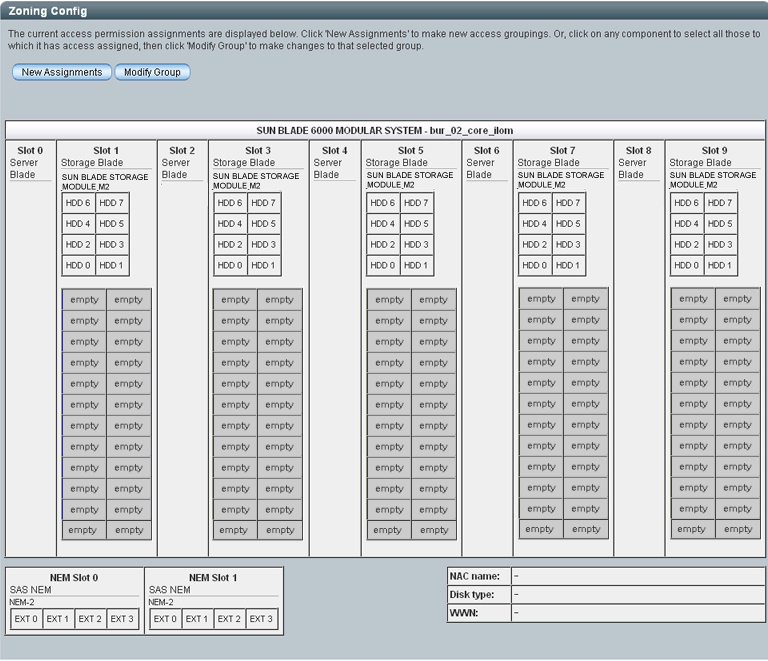
- 如果要使用 Sun Blade Zone Manager 的 "Quick Setup" 选项设置初始区域划分分配,请单击 "OK" 并转到Allocating Storage to Entire Chassis: Quick Setup (Web)。
- 如果要使用 "Detailed Setup" 选项手动创建 SAS 区域划分分配,请单击 "Cancel",然后转到步骤 4。
- 要将存储资源分配给单个刀片服务器,请在 "Zoning Config" 对话框中执行以下步骤:
- 单击 "New Assignments"。
此时将显示 "New Assignment" 对话框。
- 单击某个刀片服务器,然后单击要分配给选定刀片服务器的存储资源 (HDD)。
注 - 未安装 HDD 存储设备的所有 HDD 机箱插槽均标记为 "empty"。空的 HDD 机箱插槽不会分配给 CPU 刀片服务器。
注意 - 另外,还可以将存储资源分配给多个刀片服务器;但服务器必须已启用多路径。有关详细说明,请参见Allocate Single Storage Resource to Multiple Blade Servers: Detailed Setup (Web)。
虽然 Sun Blade Zone Manager 可显示 NEM0 和 NEM1 外部 SAS 连接,但并不支持这些连接。
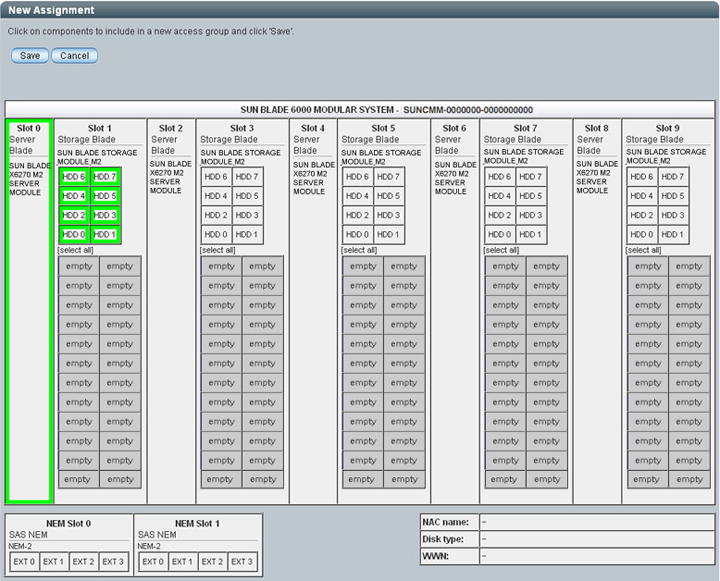
- 要保存新创建的刀片存储组分配,请单击 "Save"。
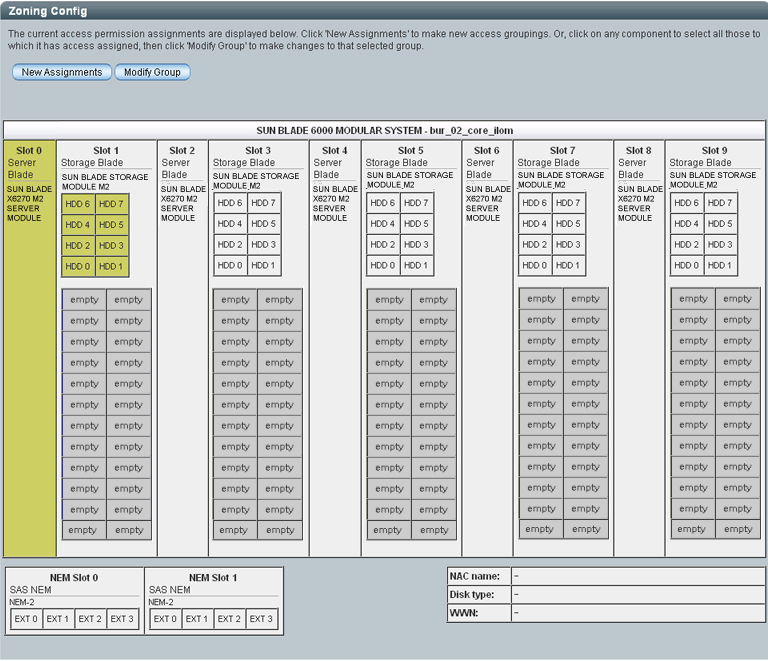
- 单击 "New Assignments"。
- 要备份新保存的刀片存储组分配,请参见Backing Up and Recovering SAS-2 Zoning Assignments。
